Hirdetés
A Windows operációs rendszer egy összetett felépítés, amely sok folyamatot üzemeltet. A hardver és szoftver hozzáadása és eltávolítása során problémák vagy konfliktusok merülhetnek fel, és egyes esetekben nagyon unalmas lehet a forrás pontos meghatározása. A Windows azonban biztosít egy alapvető eszközt, amely egyszerűsíti a tettes keresését.
A Windows biztonságos mód egy indítási lehetőség a számítógép korlátozott állapotú indításához. Csak az operációs rendszer futtatásához feltétlenül szükséges alapfájlok és illesztőprogramok töltődnek be. A grafikus illesztőprogramok a nélkülözhetők közé tartoznak és nem töltődnek be, így a biztonságos mód meglehetősen sötétnek tűnik. A biztonságos mód általában egy indítási lehetőség, amelyet a Windows problémáinak elhárításához használnak.
Ez a cikk elmagyarázza, hogyan indítsa el a biztonságos módot a Windows rendszerrel, és miért akarja. Vegye figyelembe, hogy a biztonságos módba való bejelentkezéshez rendszergazdai fiókra van szüksége.
A Windows indítása csökkentett módban
F8 billentyű [Windows 95 Windows 7 rendszeren keresztül]
A Windows biztonságos módban történő indításához a szokásos módszer az F8 billentyű megnyomása a Windows indításakor.
- Indítsa újra vagy kapcsolja be a számítógépet.
- Amint a számítógép elkezdi felsorolni a telepített hardvert, kezdje el többször (és óvatosan) letapogatni a F8 gomb.
- Ha elmulasztotta a megfelelő időpontot, kezdje újra.
- Tudni fogja, hogy akkor működött, amikor átirányítottak erre Speciális rendszerindítási lehetőségek.
- Használja a nyilakkal a billentyűzeten a biztonságos mód kiválasztásához.
- nyomja meg Belép a billentyűzeten, hogy csökkentett módba induljon.

Rendszerkonfigurációs segédprogram [Windows 98 Windows 7 rendszeren keresztül]
Ha úgy tűnik, hogy hiányzik a megfelelő pillanat az F8 billentyű eléréséhez, akkor a Rendszerkonfigurációs segédprogrammal indíthatja el a biztonságos módba történő indítást, mielőtt újraindítja a számítógépet.
- Lépjen a> oldalra Rajt.
- Windows 98 és XP alatt nyissa meg a> Futtatás párbeszédet. Windows Vista és 7 esetén írja be a keresési mezőt.
- Típus 'msconfig'A megfelelő mezőbe, és nyomja meg az enter billentyűt.
- Elindul a rendszerkonfigurációs segédprogram. Váltás a> -ra Csomagtartó fület.
- A> Indítási beállítások alatt ellenőrizze a> elemet /SAFEBOOT vagy> Biztonságos indulás lehetőséget, és válassza a> lehetőséget Minimális vagy> Hálózat.
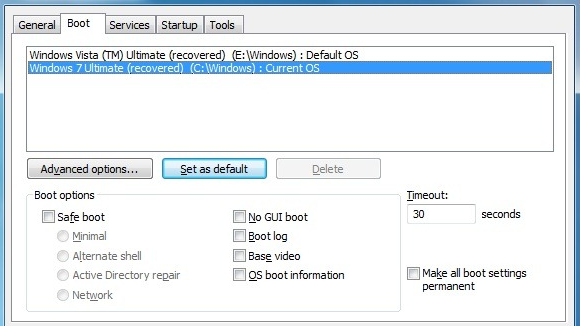
Figyelem: Ne használja a Rendszerkonfigurációs segédprogramot, ha arra gyanakszik, hogy a számítógépe rosszindulatú programokkal fertőzött! A rosszindulatú programok megrongálhatják a biztonságos módba való indításhoz szükséges rendszerleíró kulcsot, és ez viszont a számítógépet egy halálos körbe ragadhatja meg. A boot.ini-hez hozzáadott / SAFEBOOT érték miatt a számítógép folyamatosan csökkentett módba indul, de a sérült rendszerleíró kulcsok miatt nem lenne képes, ami biztonságos módba történő újraindítást eredményez, és semmilyen módon ki.
Egy rendkívül alapos Windows biztonságos mód bemutató megtalálható a következő webhelyen: Alvó számítógép. Részletes utasításokat és képernyőképeket tartalmaz a különféle Windows verziókhoz, a Windows 95-től a Windows 7-ig. Ezenkívül leírja a fent leírt „halálos indulási kör” javítását is.
Mikor és miért használja a biztonságos módot?
A biztonságos mód felhasználásával megállapíthatja, hogy a problémákat a telepített szoftver vagy az illesztőprogramok okozzák-e, vagy az operációs rendszer lényeges elemei sérültek-e.
Ha a korábban tapasztalt problémák a biztonságos módba való induláskor megszűnnek, akkor biztonságos feltételezni, hogy a számítógépen telepített szoftver vagy illesztőprogram okozza a problémákat. Ez mégis bármilyen lehet, az illesztőprogramtól vagy a szoftverkonfliktustól a rosszindulatú szoftverekig. De legalább tudod, hogy semmi lényeges nem törött, például a számítógépes hardver.
A legtöbb rosszindulatú program csak biztonságos módban távolítható el. Ennek oka az, hogy a szokatlan szoftver megsemmisíti minden eltávolításra tett kísérletét. Biztonságos módban azonban a rosszindulatú programokat általában nem töltik be, és így nem akadályozhatják meg a megszabadulástól.
Ha a Windows rendszerint nem indul rendesen, akkor kénytelen használni a biztonságos módot. Ebben az esetben az utolsó megoldás az operációs rendszer javításához.
A biztonságos mód használata
A Windows indításakor jelentkeznek-e a problémák? Lehetséges, hogy egy szoftver vagy szolgáltatás indul induláskor, és problémákat okoz. Indítson biztonságos módba hálózati támogatással vagy letöltéssel Autoruns for Windows egy másik számítógép segédprogramját, másolja az .exe fájlt a számítógépére, indítsa el biztonságos módban, és vizsgálja meg a listát. Tiltsa le a gyanús programokat. Alternatív megoldásként használhatja a> elemet Rajt > Fuss > MSCONFIG és megvizsgálja a> üzembe helyezés fület.
Összeomlásokat és BSOD-t tapasztal? A problémák a hardver illesztőprogramok telepítése után merültek fel? Lépjen a> oldalra Kezelőpanel > Eszközkezelő és távolítsa el a nemrég telepített hardvert.
A legutóbbi változtatások visszafordítása nem oldotta meg a problémákat? Ha lehetséges, próbáljon meg egy rendszer-visszaállítási pontot használni. Ez automatikusan visszaállítja a rendszerét funkcionális állapotba. A Rendszer-visszaállítás segédprogramot biztonságos módból érheti el. Ez a cikk a Windows 7 híréről és tippeiről ismerteti a Windows 7 rendszer-visszaállítás használatát. Ez A Microsoft támogatási cikke kiterjed a Windows XP rendszer-visszaállítására.
Gyanítja a rosszindulatú programokat? Konzultáljon vele Remove-Malware.com az eszközök listája a rosszindulatú programok eltávolításához. Futtassa ezeket az eszközöket csökkentett módban vagy az utasítások szerint.

Egy nagyon hasznos és részletes útmutató, amely elmagyarázza a Windows XP biztonságos módját és annak hibaelhárításhoz való használatát, megtalálható a következő oldalon PCStats.
Következtetés
A Windows biztonságos mód egy egyszerű, de hatékony hibaelhárítási eszköz, amely enyhén vagy súlyosan sérült operációs rendszerhez való hozzáférést tesz lehetővé alapvető állapotban. Védett módba indításkor elkerülheti a hardver vagy a szoftver ütközéseit, mivel a legtöbb alkatrész nincs betöltve. Megkerüli az olyan problémákat is, amelyeket az önműködően önműködően telepített programok okoznak, például hirdetési vagy rosszindulatú programok.
Ennek ellenére teljes hozzáférése van a Vezérlőpultnak, így eltávolíthatja az illesztőprogramokat, eltávolíthatja a szoftvereket, és megállíthatja a programok és szolgáltatások indítását az indításkor. A biztonságos mód az első megállás, amikor hirtelen olyan tipikus Windows problémákkal találkozik szemben, mint például egy lassú vagy fagyasztó rendszer, véletlenszerű összeomlások vagy drámai indítási problémák.
Milyen sikeres a hibaelhárításban és a problémák kijavításában a biztonságos mód használatával? Segített valaha a rossz rendetlenségből?
Kép-jóváírások: Ilin Sergey
Tina több mint egy évtizede ír a fogyasztói technológiáról. Természettudományi doktori fokozattal, Németországból diplomával és Svédországból diplomával rendelkezik. Analitikai háttere elősegítette, hogy kiemelkedjen a MakeUseOf technológiai újságírójaként, ahol jelenleg kulcsszó-kutatást és műveleteket irányít.